Banner je akýmsi reklamným produktom, ktorý je umiestnený na stránkach, priťahuje pozornosť návštevníkov. Čím je farebnejšie a zaujímavejšie, tým vyššia je jeho výkonnosť. Najčastejšie tí, ktorí vykonávajú obchodnú činnosť, potrebujú umiestniť bannery.
Samozrejme, talentovaní grafický dizajnéri, ktorí dokážu vytvoriť úžasný projekt, si to chcú vytvoriť. Avšak po prečítaní niektorých odporúčaní o tom, ako vytvoriť banner vo Photoshope, sa môžete naučiť vytvárať vlastné zaujímavé projekty sami. Je možné, že neskôr, keď vylepšujete zručnosti, budú vaše bannery veľmi zaujímavé.
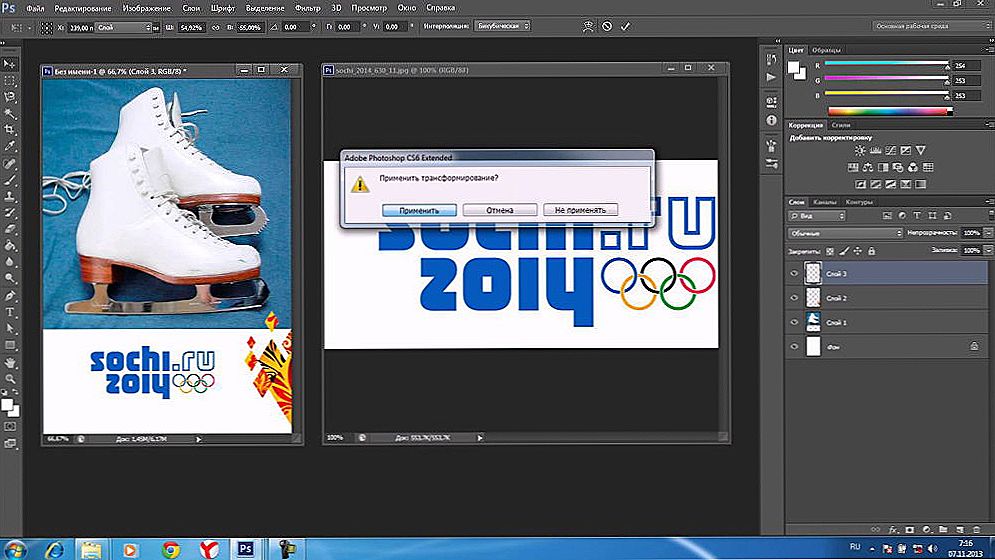
Photoshop má obrovské množstvo funkcií a možností vrátane vytvárania bannerov.
obsah
- 1 Vytváranie statických možností
- 1.1 Proces a pravidlá vytvárania statických bannerov
- 2 Vytváranie animovaných variácií
- 2.1 Proces a pravidlá vytvárania animovaných bannerov
Vytváranie statických možností
Tí, ktorí už mali skúsenosti s vytváraním bannerov v programe Adobe Photoshop CS6, môžu uviesť niekoľko svojich výhod. Najmä sú ľahko inštalovateľné, zaberajú len veľmi málo miesta, čo je také dôležité, keď je na mieste nedostatok voľného miesta.Je tiež celkom jednoduché aktualizovať a zobrazovať na všetkých zariadeniach.
Proces a pravidlá vytvárania statických bannerov
Aby sa vytvoril banner, musí sa používateľ najprv pripraviť na to. Príprava spočíva v vytvorení predbežného náčrtu zobrazeného na prázdnom liste papiera, aby mal vopred nápad, ktorý autor alebo zákazník chce vidieť nakoniec. Potom vyberte príslušné obrázky a umiestnite ich do samostatného priečinka.
Po dokončení prípravnej fázy môžete prejsť na hlavnú časť, ktorá zahŕňa vytvorenie samotného bannera. Spočiatku sa otvorí program Photoshop, v ktorom sa vytvorí nový dokument.
V tomto štádiu je dôležité špecifikovať požadované rozmery v pixeloch. Šírka môže byť ľubovoľná, ale skúsení dizajnéri odporúčajú nastaviť šírku rovnú šírke bočného panela. Výška je vypočítaná výpočtom výšky aplikovaného obrázka a pridaním ďalších 60 pixelov, ktoré vyhovujú tlačidlu.
Povolenie nového dokumentu nastavuje aj používateľ, je však dôležité zohľadniť niektoré pravidlá.Najmä sa odporúča použiť rozlíšenie 72 pixelov, pretože s nárastom tohto ukazovateľa bude pripravený banner príliš náročný na miesto a pri poklese bude stratu kvality. Pozadie bannera je zvolené pre ten, ktorý má hlavný obrázok.

Pripravený obrázok by mal byť presunutý do vytvoreného nového dokumentu, po ktorom je umiestnený pomocou šípok na správnom mieste, ktorý bol definovaný skôr na náčrte. Vedľa tohto dokumentu posúvajte tlačidlo, ktoré môže byť trochu zdobené a sprevádzať ho ďalším tieňom. Ak to chcete urobiť, stačí naň dvakrát kliknúť a potom vykonať príslušné nastavenia pre inštaláciu tieňa.
Následne sa banner považuje za pripravený, zostáva len kombinovať všetky použité vrstvy a potom uložiť hotový výsledok vo formáte JPEG, ale nezabudnite vybrať možnosť "Uložiť pre web".
Vytváranie animovaných variácií
Animovaný banner dokáže efektívnejšie získať pozornosť návštevníkov stránok. Grafický dizajnér musí sám rozhodnúť, čo by malo byť animované priamo. Môže to byť tlačidlo, alebo možno kresba.Animácia sa dosiahne vytvorením niekoľkých vrstiev, ktoré sa začnú meniť v určitej sekvencii a vytvárajú ilúziu pohybu.
Proces a pravidlá vytvárania animovaných bannerov
Keď si nastavíte cieľ vytvoriť animovaný banner, na začiatku by ste sa mali naučiť, ako vytvoriť statické možnosti, aby ste získali dobrú ruku, a potom, keď ste študovali odporúčania o tom, ako vytvoriť banner vo Photoshop CS6, začnite realizovať svoje plány.
Spočiatku musí používateľ vytvoriť jednoduchý statický banner, úspešne umiestniť hlavný výkres, tlačidlo a vytvoriť nápisy na ňom. Ak chcete vytvoriť animované tlačidlo, mali by ste vytvoriť niekoľko vrstiev s takýmto tlačidlom, ale v žiadnom prípade inak.
Ak chcete, aby tlačidlo zmenilo farbu, kliknite na vrstvu pomocou tlačidla, čím je aktívna, potom prejdite na položku "Obrázok", potom na položku "Korekcia" a potom vyhľadajte položku "Nasýtenie farebného pozadia". Kliknutím naň sa otvorí okno, v ktorom je vybrané tónovanie, čo umožňuje užívateľovi vybrať požadovaný odtieň pohybom posuvného ovládača.
Pri dokončení práce s prvou vrstvou by ste mali vytvoriť novú vrstvu.Ak to chcete urobiť, prejdite na panel "Vrstvy" a nájdite položku "Vytvoriť duplicitnú vrstvu". V novej vrstve znova by ste mali urobiť rovnaké kroky pomocou tlačidla, len pri výbere farby by ste mali zvoliť rovnakú farbu, ale s iným odtieňom.
Po výbere požadovaných efektov zostáva dohodnutá kliknutím na tlačidlo "Ok". Ďalej na vrstve s týmito efektmi musíte kliknúť pravým tlačidlom myši, vybrať "Kopírovať štýl vrstvy", potom kliknúť na vrstvu bez efektov a vybrať možnosť "Vložiť štýl vrstvy". Výsledkom takýchto akcií sú vytvorenie obidvoch vrstiev a následné efekty.

Teraz zostáva nastaviť banner do pohybu - v skutočnosti, aby bol animovaný. Ak to chcete urobiť, otvorte voľbu "Vytvoriť animáciu rámčeka".
Pretože v tomto momente vo Photoshope sú dve vrstvy s rôznymi tlačidlami otvorené, je dôležité nechať prvú vrstvu aktívnu a vypnúť druhú vrstvu. Toto sa bude považovať za prvý rámec. Používateľ by si mal vybrať optimálny čas svojho zobrazenia, ktorý môže byť neskôr upravený podľa potreby.
Potom musíte vytvoriť druhý snímok. Ak to chcete urobiť, používateľ v dolnej časti musí kliknúť na prázdny hárok. Vo druhom rámci sa všetko robí opačným smerom.Druhá vrstva je aktívna a prvá je vypnutá.
Na záver zostáva značka "Prehrať natrvalo" s výnimkou webu, ale vo formáte gif.
Takže keď ste si prečítali pokyny na vytvorenie banneru vo Photoshope, môžete pokračovať v praktickom vykonávaní svojich plánov a uistiť sa, že nie je nič ťažké vytvoriť statické a animované bannery. Po vytvorení jednoduchých animovaných verzií sa prinesie automatizmus, môžete vyskúšať svoju ruku pri vytváraní komplexnejších projektov, kde sa zmení súčasne nielen farba tlačidla, ale aj obrázok, titulok atď.












